开始编写插件
本文章将介绍如何创建、调试并运行 ClassIsland 的插件项目。
Warning
本文章所涉及内容仍在开发中,随时可能发生变动。请注意关注文档更变。
在开始之前,您需要按照的指引设置插件开发环境。
使用模板
您可以使用项目模板快速开始开发。
待补充。
手动创建项目
以下步骤以在 Visual Studio 2022 中的操作为例。
创建一个模板为【WPF 类库】的项目,选择【.NET 8】目标框架
项目创建完成后,在【解决方案资源管理器】中右键项目,在弹出的操作菜单中点击【管理 Nuget 程序包…】操作。
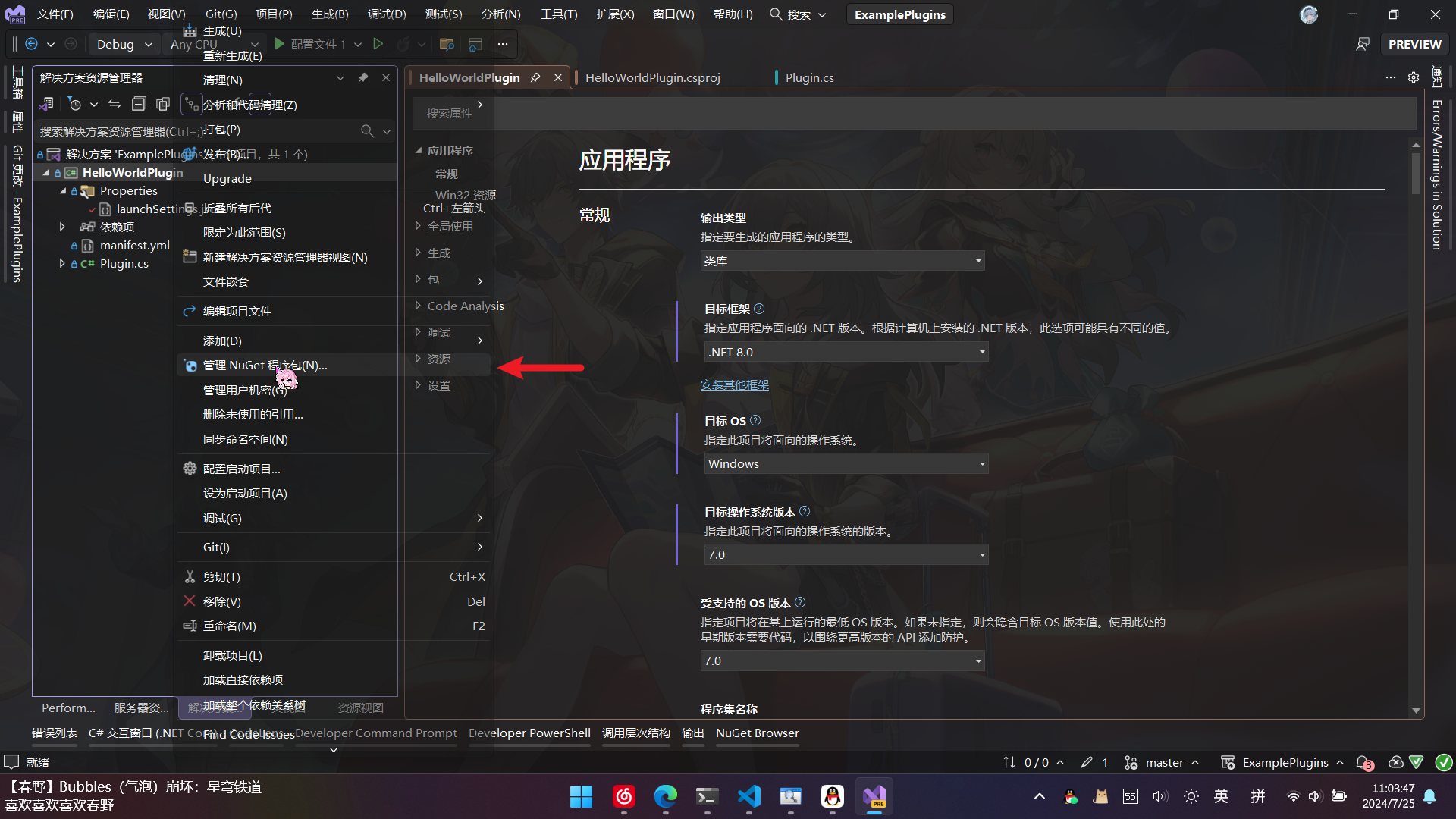
搜索并安装包【ClassIsland.PluginSdk】。
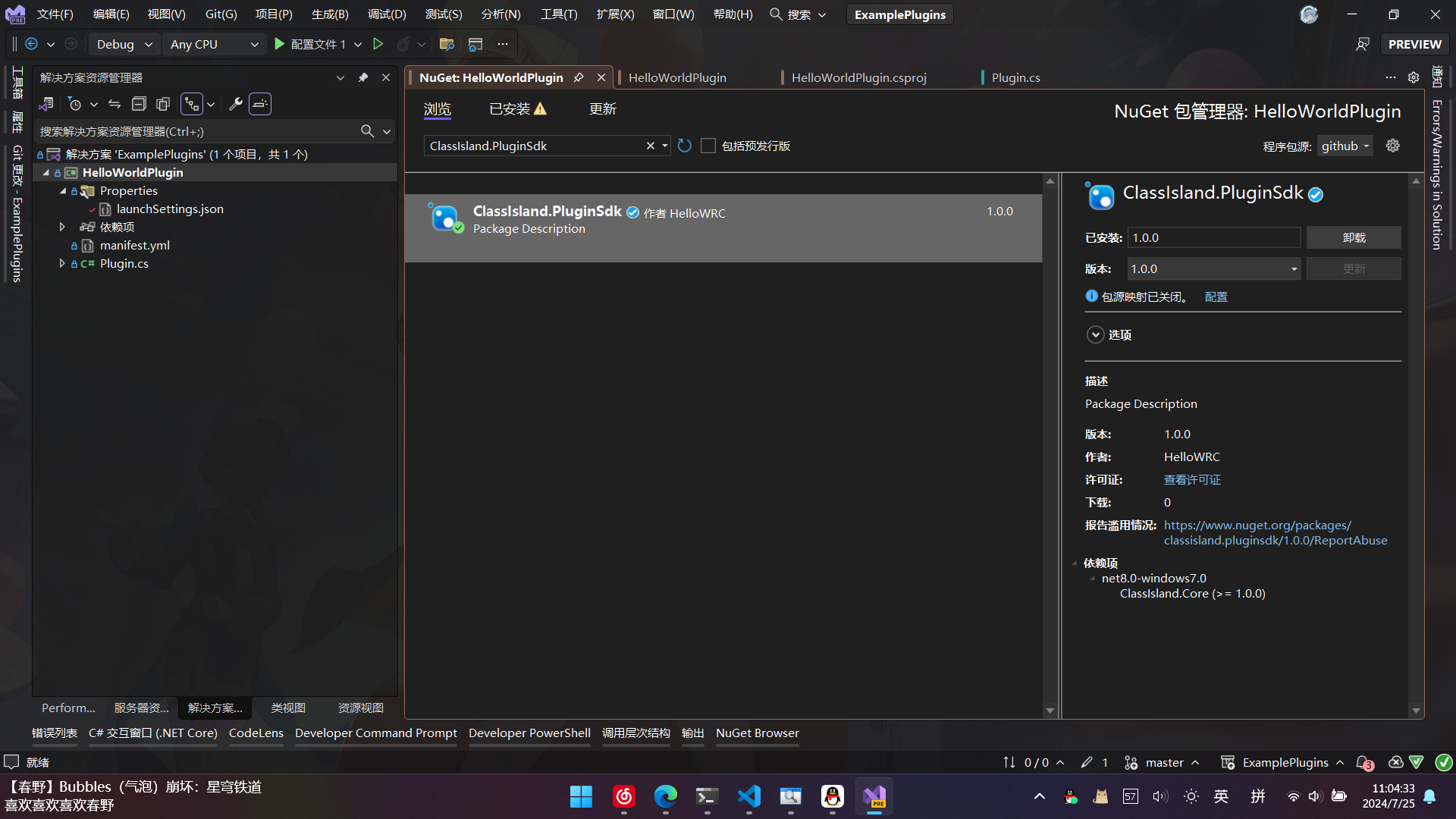
使用预览版 SDK
您可以通过添加 GitHub Packages 源来获取从 GitHub Actions 构建的最新的 SDK 包。您需要按照此文章的方法创建 GitHub 个人访问令牌(classic),并至少赋予
read:packages权限。然后使用以下命令添加 ClassIsland 的 GitHub Packages Nuget 源:dotnet nuget add source --username(你的用户名) --password(你的 GitHub 个人访问令牌) --store-password-in-clear-text --name github "https://nuget.pkg.github.com/ClassIsland/index.json"打开项目文件,添加
EnableDynamicLoading属性以允许插件被动态加载,并在ClassIsland.PluginSdk的引用项上设置ExcludeAssets属性为runtime以阻止插件 SDK 相关依赖项流入构建结果。<Project Sdk="Microsoft.NET.Sdk"> <PropertyGroup> <TargetFramework>net8.0-windows</TargetFramework> <Nullable>enable</Nullable> <UseWPF>true</UseWPF> <ImplicitUsings>enable</ImplicitUsings> <PlatformTarget>x64</PlatformTarget> <EnableDynamicLoading>True</EnableDynamicLoading> </PropertyGroup> <ItemGroup> <PackageReference Include="ClassIsland.PluginSdk" Version="1.0.0"> <ExcludeAssets>runtime</ExcludeAssets> </PackageReference> </ItemGroup> </Project>
插件清单文件
插件清单文件包含了插件的基本信息,如插件入口程序集等。
在项目目录下创建名为 manifest.yml 的文件,并在【属性】中将【复制到输出目录】属性设置为【如果较新则复制】。这样在构建时插件清单文件会被自动复制到输出目录。
清单文件具有以下属性:
| 属性名 | 类型 | 必填? | 说明 |
|---|---|---|---|
| id | string | 是 | 插件的唯一 id |
| entranceAssembly | string | 是 | 插件入口程序集。在加载插件时将从这个程序集中查找插件入口点。 |
| apiVersion | Version | 是 | 此插件面向的 ClassIsland 版本。此插件将只能在高于此版本的 ClassIsland 上工作。 |
| name | string | 否 | 插件显示名称 |
| description | string | 否 | 插件描述 |
| url | string | 否 | 插件主页 Url |
| author | string | 否 | 插件作者 |
| version | Version | 否 | 插件版本,如1.0.0.0 |
| icon | string | 否 | 插件图标文件名,默认值为icon.png |
| readme | string | 否 | 插件自述文件文件名,默认为README.md |
以下是一个清单文件的示例:
id: examples.helloworld # 插件 id
name: Hello world! # 插件名称
apiVersion: 1.4.2.0 # 插件面向的 ClassIsland 版本
description: 在启动时弹出一个“Hello world”提示框。 # 插件描述
entranceAssembly: "HelloWorldPlugin.dll" # 插件入口程序集
url: https://github.com/ClassIsland/ExamplePlugins # 插件 Url
author: HelloWRC # 插件作者
version: 1.0.0.0 # 插件版本插件入口点
加载插件时,将从清单文件标记的入口程序集中查找以 ClassIsland.Core.Abstractions.PluginBase 为基类,且带有 ClassIsland.Core.Attributes.PluginEntrance 属性的类作为插件入口点,并调用 Initialize 方法运行插件自定义的初始化函数。
创建一个名为 Plugin 的类,继承 ClassIsland.Core.Abstractions.PluginBase ,并为类添加 ClassIsland.Core.Attributes.PluginEntrance 属性。
using ClassIsland.Core.Abstractions;
using ClassIsland.Core.Attributes;
using ClassIsland.Core.Controls.CommonDialog;
using Microsoft.Extensions.DependencyInjection;
using Microsoft.Extensions.Hosting;
namespace HelloWorldPlugin;
[PluginEntrance]
public class Plugin : PluginBase
{
public override void Initialize(HostBuilderContext context, IServiceCollection services)
{
}
}然后为初始化方法 Initialize 方法添加如下语句,以在加载插件时显示“Hello world!”提示框。
// ...
namespace HelloWorldPlugin;
[PluginEntrance]
public class Plugin : PluginBase
{
public override void Initialize(HostBuilderContext context, IServiceCollection services)
{
CommonDialog.ShowInfo("Hello world!");
}
// ...
}Tips
您还可以在 Initialize 中完成相关服务的注册,详细信息请见。
关于插件入口类的详细用法,可以参考文档。
配置主题
在插件中引入控件样式需要指定默认主题字典。
新建 AssemblyInfo.cs,并写入以下内容,指定主题资源字典的位于当前程序集:
using System.Windows;
[assembly: ThemeInfo(
ResourceDictionaryLocation.None,
ResourceDictionaryLocation.SourceAssembly
)]Note
关于此属性的详细用法,请见文档。
创建 Themes/Generic.xaml,并写入以下内容,引用主题资源字典:
<ResourceDictionary xmlns="https://github.com/avaloniaui"
xmlns:x="http://schemas.microsoft.com/winfx/2006/xaml">
<ResourceDictionary.MergedDictionaries>
<ResourceDictionary Source="pack://application:,,,/ClassIsland.Core;;;component/ThemeBase.xaml"/>
</ResourceDictionary.MergedDictionaries>
</ResourceDictionary>配置启动项目
需要以 ClassIsland 本体为载体以运行和调试插件。
以上配置步骤完成后,关闭【启动配置文件】窗口,然后切换到刚刚添加的启动配置文件,启动调试。如果没有差错,您可以看到 ClassIsland 正常启动,并弹出了由插件显示的提示框。
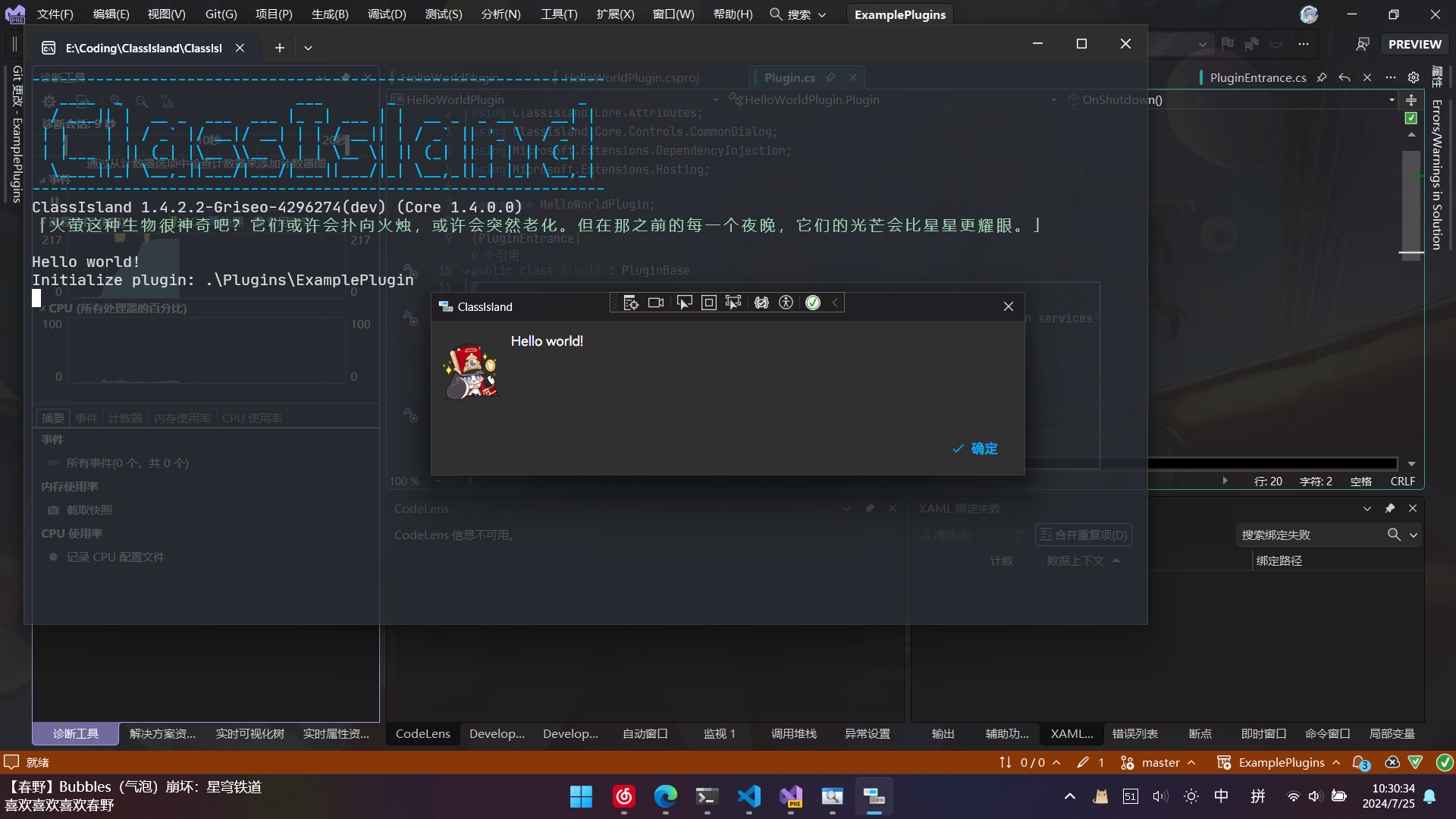
🎉恭喜!您成功创建了您的第一个插件!
继续深入
您可以继续阅读文章来进一步了解相关 API 的用法,或者查看 GitHub 上的 插件示例。